Aide et ressources supplémentaires
Utiliser le manuel
Ce manuel est un ouvrage de référence complet sur les outils, les commandes et les boîtes de dialogue présents dans Vectorworks Standard et les modules d’extension. Vectorworks relie les différents éléments à la section du manuel correspondante et vous permet de consulter le manuel de façon instantanée.
Manuel en ligne et manuel installé sur l’ordinateur
Pour ouvrir le manuel, sélectionnez Aide > Aide Vectorworks La fenêtre du manuel s’ouvre dans votre navigateur. Si vous êtes connecté à internet, la version en ligne du manuel est affichée. Si vous n’avez pas accès à internet, la version installée sur votre ordinateur s’ouvre. La version locale peut ne pas contenir les informations les plus récentes mais en général, les deux versions sont très similaires.
Si des problèmes de connexion ou de bande passante provoquent un ralentissement de l’affichage, sélectionnez l’onglet « Session » des préférences Vectorworks et cochez l’option Utiliser l'aide locale, même lorsqu'une connexion Internet est disponible pour toujours utiliser la version du manuel installée sur votre ordinateur.
Les paramètres de sécurité empêchent les navigateurs suivants d’ouvrir correctement la version du manuel se trouvant sur votre disque local: Chrome, Internet Explorer, Edge, et Safari 11 ou plus récent. Pour les logiciels Microsoft, un avertissement de blocage apparaît et le manuel s’ouvre à la première page. Effectuez une recherche dans le manuel pour localiser l’élément qui vous intéresse. Dans Safari, vous pouvez modifier les préférences pour autoriser l’affichage sur votre ordinateur. Dans les préférences, choisissez de faire apparaître le menu Développement et désactivez les restriction pour les fichiers locaux. Vous pouvez aussi choisir d’utiliser un autre navigateur pour un usage local (nous vous conseillons d’utiliser Firefox) ou de consulter la version en ligne du manuel pour éviter ce problème. Les paramètres de sécurité sont là pour vous protéger de fichiers malveillants. Bien que les fichiers Vectorworks soient sans danger, restez toujours prudent lorsque vous ouvrez d’autres fichiers.
Si vous utilisez une version du navigateur Internet Explorer antérieure à la version 9, il ne supporte pas les fonctionnalités de ce manuel liées au format HTML5. Utilisez une version du navigateur plus récente si possible ou passez à un autre navigateur.
Apparence du manuel
Le manuel s’ajuste automatiquement à la taille de votre écran. Pour afficher le manuel sur votre appareil mobile, ouvrez le manuel à partir de la section « Support » de notre site internet.
Affichage sur un ordinateur
Sur un grand écran (un ordinateur de bureau, par exemple), les rubriques de l’aide apparaissent au centre de la fenêtre du navigateur, avec une fenêtre à gauche (reprenant la table des matières, la liste des commandes et outils et le glossaire) et une fenêtre à droite (contenant les boutons pour l’affichage des tableaux, les favoris, l’impression, la surbrillance de la recherche et une mini-table des matières pour la rubrique). Les fenêtres gauche et droite restent ouvertes lorsque vous affichez les rubriques. Cliquez sur le logo Vectorworks pour ouvrir le site internet de Vectorworks.
En bas d’une rubrique, les boutons vous permettent de revenir en haut d’une longue rubrique et de passer à la rubrique précédente ou suivante.
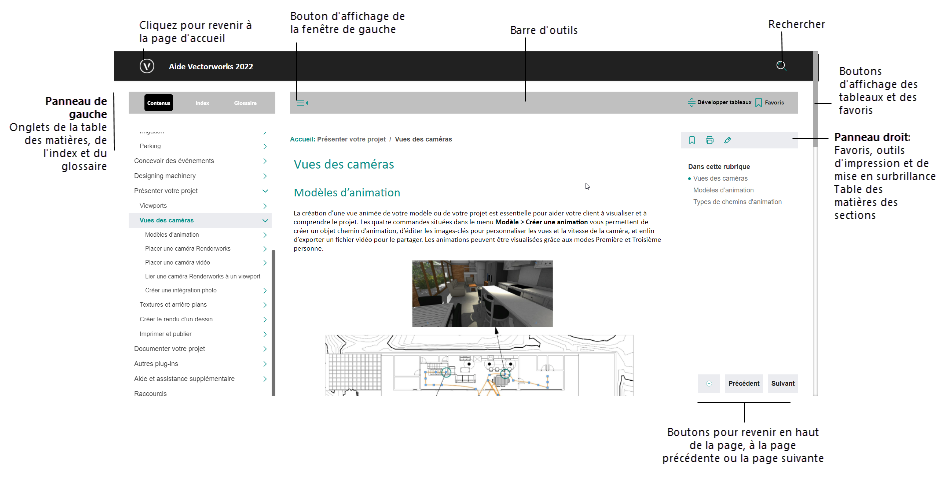
Affichage sur une tablette
Sur un écran plus petit, ou sur une tablette, cliquez sur le bouton d’affichage de la fenêtre de gauche pour masquer temporairement la table des matières, la liste des commandes et outils et le glossaire, pour agrandir la zone d’affichage des sections. Cliquez à nouveau sur le bouton d’affichage de la fenêtre gauche si vous avez besoin de ces fonctionnalités.
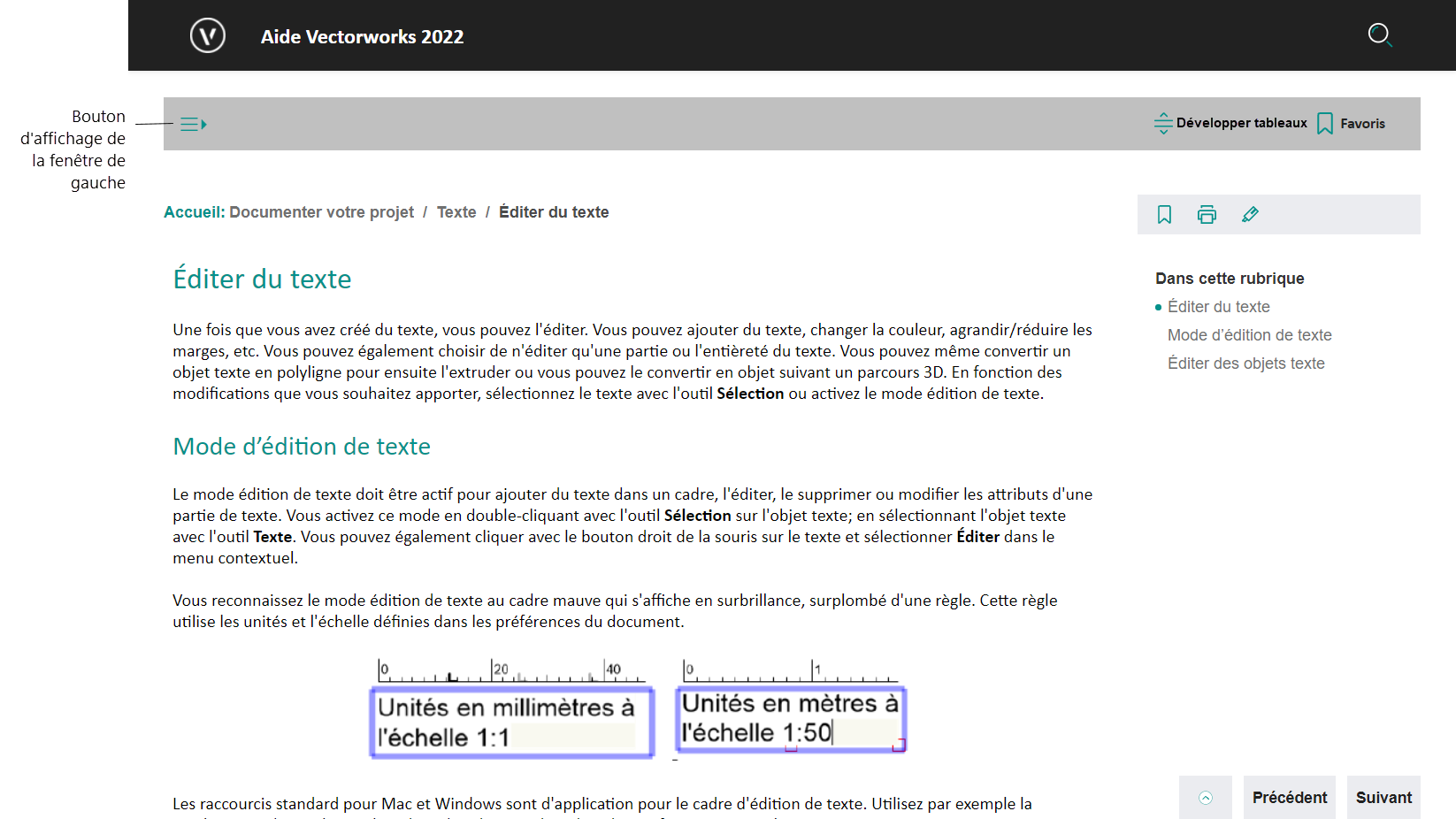
Affichage sur un téléphone
L’affichage sur un écran beaucoup plus petit (un smartphone, par exemple) ressemble à l’affichage sur une tablette. La section apparaît en plein écran et la table des matières, la liste de commandes et outils et le glossaire sont accessibles via le bouton Menu. À cause de la plus petite taille de l’écran, il est possible que la fenêtre de droite soit masquée. Lorsque vous accédez à la table des matières et aux autres fonctionnalités, il est possible que la vue de la rubrique soit temporairement masquée. Cliquez sur un lien dans la table des matières pour revenir à la vue de la rubrique.
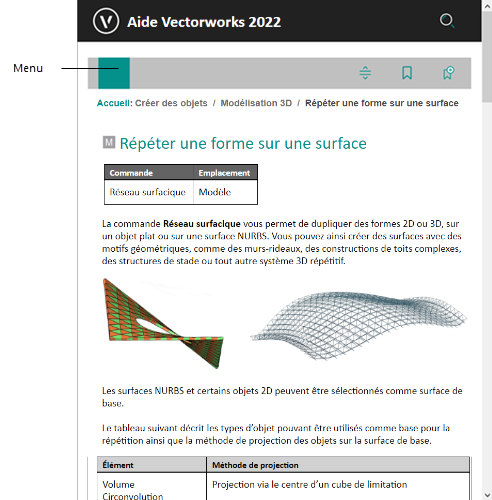
Aide contextuelle
L’aide contextuelle est disponible dans Vectorworks. Pour obtenir plus d’informations sur une fonctionnalité de Vectorworks, procédez de l'une des manières suivantes:
Pour en savoir plus sur une palette ou boîte de dialogue, cliquez sur l’icône ? dans la barre de titre ou appuyez sur F1.
![]()
Pour en savoir plus sur un outil sélectionné, appuyez sur F1.
Sur un Mac (clavier aluminium), appuyez sur Fn+F1.
Pour en apprendre plus sur une commande de menu, une commande de menu contextuel, un outil ou une palette, sélectionnez Aide > Qu’est-ce que c’est ?, déplacez le curseur sur la fonctionnalité qui vous intéresse et cliquez dessus.
Pour désactiver le point d’interrogation « Qu’est-ce que c’est? », sélectionnez à nouveau la commande Aide > Qu’est-ce que c’est ?.
Vectorworks ne peut pas accéder directement au manuel en ligne pour certaines commandes de menu ou les commandes de menu des tableaux. Pour obtenir de l’aide sur ces différents éléments, ouvrez le manuel et faites une recherche pour retrouver la section.
Vous voyez alors apparaître les informations dont vous avez besoin. Vous pouvez afficher simultanément la section du manuel et Vectorworks. Vu que l’on considère que vous avez une boîte de dialogue ouverte dans Vectorworks lorsque vous recherchez de l’aide, cette boîte de dialogue n’apparaît généralement pas dans le manuel.
Mises à jour du manuel
Si des modifications importantes ont été apportés à Vectorworks ou au manuel entre la sortie de deux versions de Vectorworks, il est possible que Vectorworks produise une mise à jour du manuel. Cette mise à jour est disponible automatiquement en ligne. Le manuel installé sur votre ordinateur est également mis à jour automatiquement lorsque vous mettez à jour ou installez un service pack.
